CÓMO
Georreferenciar varios datos de CAD en ArcGIS Pro
Resumen
La georreferenciación de datos CAD es el proceso de ajustar espacialmente un dibujo CAD vinculando puntos a coordenadas geográficas conocidas. En algunos casos, es necesario georreferenciar varios datos de CAD aplicando los mismos puntos de control en ArcGIS Pro. Este artículo proporciona el flujo de trabajo para georreferenciar varios datos CAD simultáneamente usando la misma transformación en ArcGIS Pro.
Procedimiento
Nota: Todos los datos de CAD deben estar almacenados en la misma carpeta.
- En un nuevo proyecto de ArcGIS Pro, configure la proyección del mapa para que sea igual que los datos CAD que desea georreferenciar.
- En el panel Contenido, haga clic con el botón derecho en el mapa y, a continuación, haga clic en Propiedades.
- En la ventana Propiedades del mapa, haga clic en Sistemas de coordenadas, seleccione un sistema de coordenadas y haga clic en Aceptar.

- Agregue uno de los datos de CAD (.dwg) al mapa y defina la proyección de los datos.
- En la pestaña Mapa del grupo Capa, haga clic en Agregar datos
 .
. - Vaya a los datos CAD requeridos, selecciónelos y haga clic en Aceptar.
- En el panel Contenido, haga clic en una capa de los datos de CAD.
- En la pestaña Capa de CAD, en el grupo Alineación, haga clic en Definir proyección
 .
.
- En la pestaña Mapa del grupo Capa, haga clic en Agregar datos
Nota: La pestaña Capa de CAD no está visible cuando se selecciona una capa de grupo de CAD. Para mostrar la pestaña, seleccione una capa de entidades secundaria en la capa de grupo de CAD.
- En la ventana Definir proyección, en Sistema de coordenadas, seleccione Mapa actual y haga clic en Ejecutar.
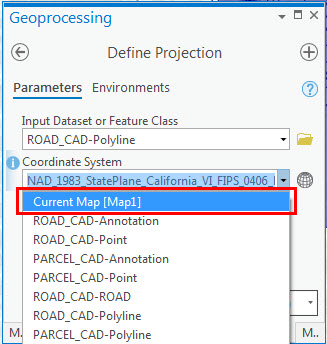
- Georreferencie los datos de CAD. Haga clic en Guardar para aplicar la transformación y guardar los puntos de control de georreferenciación en un archivo de mundo auxiliar (.wld) en el espacio de trabajo de CAD. Consulte Georreferenciar datos de CAD para obtener más información.
- Vaya a la carpeta que contiene todos los datos de CAD y cambie el nombre del archivo de proyección (.prj) a esri_cad.prj.
- Copie y pegue el archivo de georreferenciación auxiliar (.wld) creado en el paso 3 dentro de la misma carpeta y cambie su nombre al nombre de los otros datos de CAD. Repita este paso según el número de datos de CAD (.dwg) que existen en la carpeta. En este ejemplo, existen tres archivos .wld diferentes con el mismo nombre que los tres archivos .dwg (PARCEL_CAD, ROAD_CAD y STREAM_CAD).

- En ArcGIS Pro, agregue simultáneamente todos los datos de CAD. Los datos de CAD están georreferenciados y se ubican en sus respectivas ubicaciones.
La siguiente imagen muestra varios datos de CAD georreferenciados en ArcGIS Pro usando puntos de control y transformación similares.

Id. de artículo: 000025645
Obtener ayuda de expertos en ArcGIS
Empieza a chatear ahora

